Así puedes ver los archivos ocultos de Windows para controlar mejor el sistema

Los equipos con Windows
con los que trabajamos de manera habitual hoy en día, son válidos en la
mayoría de los casos para llevar a cabo todo tipo de tareas. Así nos
valen tanto para llevar a cabo trabajos profesionales, como relacionados
con el ocio. Esto se traduce en que la cantidad de tipos de archivos
con los que tratamos es enorme, por lo que debemos saber gestionarlos.
El propio Windows 10,
que es el sistema operativo más usado en estos momentos en PC, nos
presenta varias funciones dedicadas para esto precisamente. En concreto
nos referimos a la correcta gestión de archivos y carpetas, lo que nos
ayuda a mantener un orden sobre los contenidos almacenados en las
unidades de disco. Por ejemplo, una de las aplicaciones integradas más
usadas y populares aquí, es el Explorador de archivos.
Ajusta los parámetros del Explorador de archivos
De hecho echamos mano de esta funcionalidad de manera casi constante,
ya que nos sirve para multitud de tareas. Desde aquí copiamos, movemos o
eliminamos todo tipo de contenidos. Al mismo tiempo nos permite
realizar búsquedas concretas o sacar provecho de los archivos de los que
disponemos. Es por ello que dominar un elemento como el Explorador de archivos de Windows, nos puede ser de mucha ayuda.
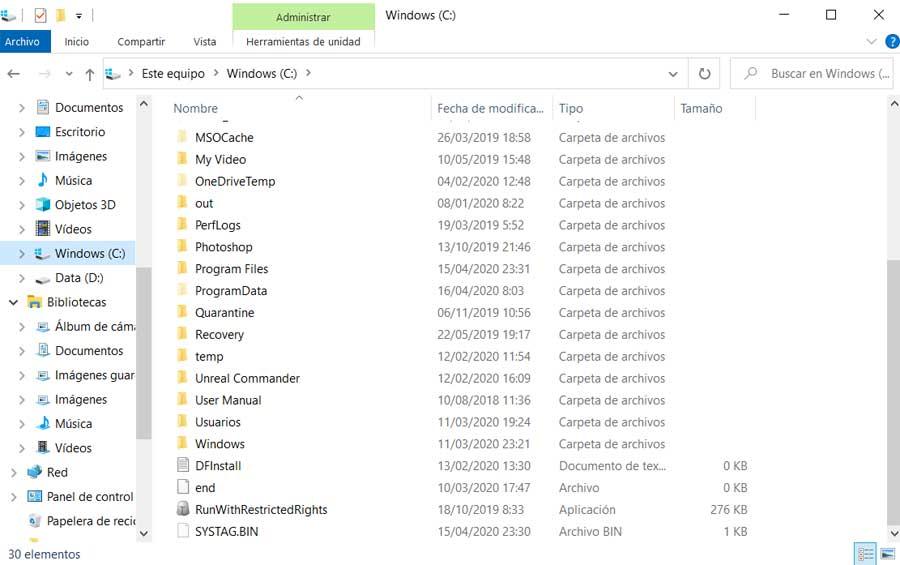
Pero también debemos tener muy en cuenta que esta potente característica de Windows,
dispone de una buena cantidad de parámetros personalizables. Por tanto
es conveniente que configuremos o adaptemos algunos de ellos para
optimizar el funcionamiento del Explorador de archivos. De hecho, por
ejemplo el mismo no muestra todos los archivos de forma predeterminada,
ya que oculta muchos de los correspondientes al sistema, al menos de entrada.
Con esto lo que se quiere evitar es que en un principio los usuarios
más inexpertos puedan manipular o dañar archivos básicos para el
funcionamiento del propio Windows 10. Y es que claro, esto podría
desembocar en un fallo grave del sistema, o que no
funcione como es debido. Por tanto, si bien ocultar estos archivos
inicialmente es una buena idea para esto que os comentamos, en ocasiones
es posible que necesitemos verlos.
Esto se puede volver imprescindible para llevar a cabo ciertas tareas
un tanto más avanzadas a la hora de gestionar y operar con Windows. Por tanto, llegados a este punto, para ver los archivos del sistema ocultos, debemos configurar el Explorador
de archivos para ello. Esto nos ayudará a poder ver estos ficheros
protegidos de manera predeterminada. Llegados a este punto, en caso
necesario os vamos a explicar cómo podéis lograrlo.
Visualiza los archivos ocultos del sistema en Windows 10
De este modo, lo primero que hacemos es acceder al Explorador como
tal, por ejemplo a través de la combinación de teclas Win + E. Una vez
en esta ventana, tenemos que situarnos en el menú Vista y pulsar en el
botón de Opciones.
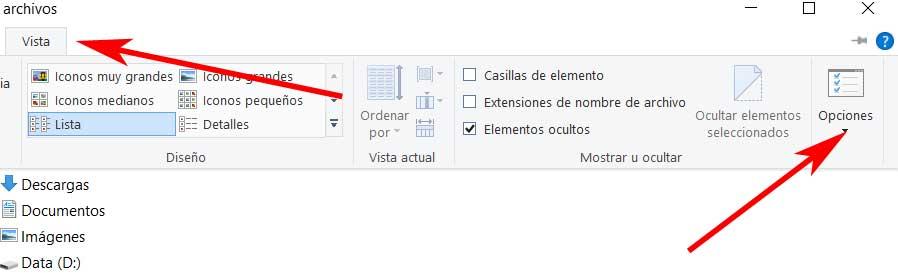
En ese momento aparecerá una nueva ventana, en la que tenemos que situarnos en la pestaña
llamada Ver, donde encontramos muchas opciones personalizables. Es aquí
donde tendremos que buscar y eliminar la marca de Ocultar archivos
protegidos del sistema operativo (recomendado).
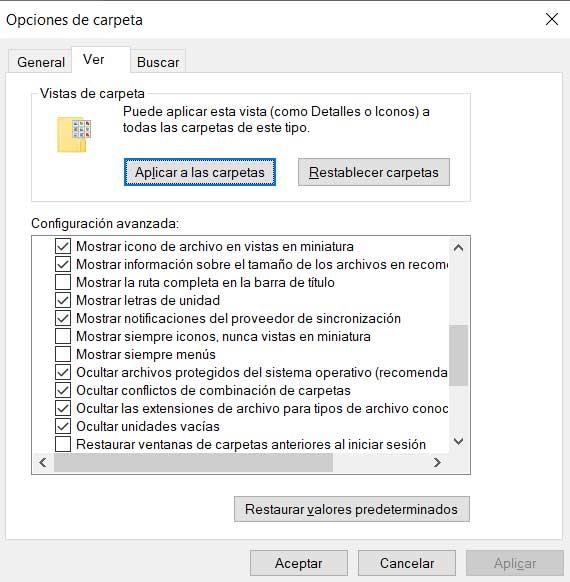
Aparecerá un cuadro de diálogo de confirmación, donde tenemos que
confirmar que estamos seguros del cambio. Pero eso no es todo lo que
debemos hacer para el objetivo que buscamos aquí. Y es que en esta misma
ventana de opciones, debemos localizar la entrada que reza Mostrar
archivos, carpetas y unidades ocultos, opción que marcamos.
Para terminar no tenemos más que pulsar en el botón Aplicar para guardar los cambios efectuados y así poder ver los archivos ocultos del sistema operativo.
Eso sí, como lo recomendable es mantener todo esto oculto, cuando
terminemos lo que necesitábamos hacer, lo mejor es que volvamos a dejar
esas opciones como estaban en un principio. Más adelante siempre
tendremos la posibilidad de volver a activar esta visualización que os
hemos comentado. Sin embargo, al estar ocultos por defecto, evitamos
posibles accidentes que podrían causarnos graves problemas.
Comentarios
Publicar un comentario